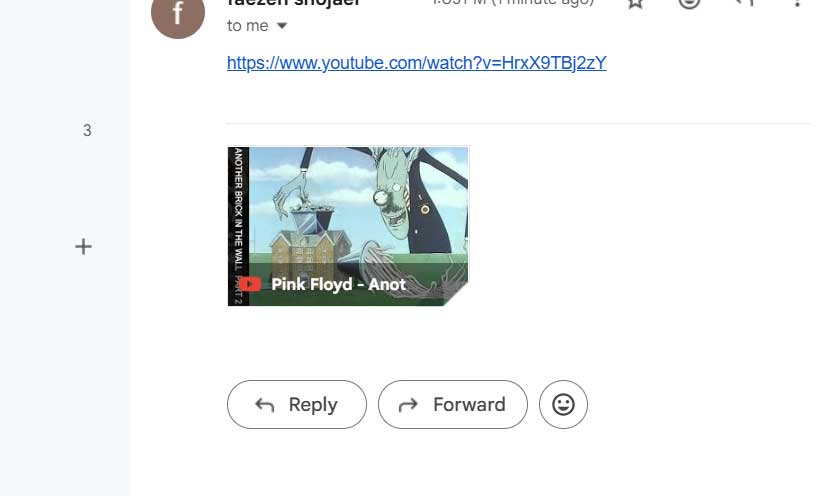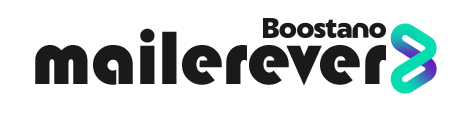قرار دادن ویدیو در ایمیل به یکی از ترندهای جدید و موثر تبدیل شده است. چرا که ویدیو ها به طور طبیعی جذابیت بیشتری نسبت به متن دارند و می توانند پیام ها را به شیوه ای موثر تر منتقل کنند.
با ارسال ویدیو در ایمیل توجه مخاطبین سریع تر جلب می شود و نرخ کلیک بالاتر می رود. قرار دادن ویدیو در ایمیل های تبلیغاتی شما می تواند به تقویت ارتباط با مخاطب و در نتیجه افزایش نرخ تبدیل کمک کند، به ویژه زمانی که این ویدیو برای مخاطب ارزشمند باشد، مثل یک محتوای آموزشی، معرفی محصول یا تجربیات مشتری. در این مطلب به شما نحوه قرار دادن ویدیو در ایمیل های کمپینی را آموزش می دهیم.
ایمیل نسبت به گذشته بیشتر استفاده از ویدیوها را ساپورت می کند. اگر شما از ویدیو در ایمیل خود استفاده کنید قابلیت پخش خودکار ندارد. استفاده از ویدیو در ایمیل به صورت تدریجی در حال پیشرفت است و اگر می خواهید از ویدیو در ایمیل استفاده کنید باید ابتدا لیست مخاطبانتان را بررسی کنید تا ببینید آیا تلفن آنها می تواند از پخش ویدیو در ایمیل پشتیبانی کند یا خیر.
معمولا کلاینت های ایمیل مانند جیمیل و اوت لوک از الزامات فنی مورد نیاز برای پخش ویدیو در داخل ایمیل پشتیبانی نمی کنند. با این وجود، ۷۶٪ از بازاریبان قصد دارند استفاده خود از یوتیوب و بازاریابی ویدویی را افزایش دهند، چرا که ویدیو تاثیر غیر قابل انکاری بر KPI (شاخص کلیدی عملکرد و موفقیت) ایمیل دارد.
با استفاده از ویدیو داخل ایمیل:
- نرخ باز شدن ایمیل تا ۶٪ افزایش می یابد. [1]
- نرخ کلیک تا ۶۵٪ افزایش می یابد. [2]
- نرخ لغو اشتراک تا ۲۶٪ کاهش می یابد.
در حالی که بیش از ۵۰٪ از بازاریابان می گویند استفاده از ویدیو عملکرد ایمیل آنها را افزایش می دهد، تنها ۳۴٪ سعی بر استفاده از این استراتژی دارند.
درست است که قرار دادن ویدیو در ایمیل ممکن است کاری سخت به نظر برسد. اما اصلا نگران نباشید! در این مطلب به شما نشان می دهیم که چطور ویدیوی خود را در ایمیل حتی در جیمیل و یاهو قرار دهید.
آیا قرار دادن ویدیو در ایمیل مفید است؟
بله، قرار دادن ویدیو در کمپین های ایمیلی شما می تواند یک ابزار بازاریابی قدرتمند باشد. در واقع، بازاریاب هایی که از ویدیو استفاده می کنند احتمال بیشتری دارد که درآمدشان را ۴۹٪ سریع تر رشد دهند.
قرار دادن ویدیو در ایمیل به شما اجازه می دهد:
- نحوه عملکرد محصولات یا خدمات خود را با یک آموزش تصویری نشان دهید.
- با به نمایش گذاشتن کارمندان، صدا و تصویر برند خود را ایجاد کنید.
- با نشان دادن مشتریان خود، مطالعه موردی خود را انسانی کنید.
- مخاطب خود را غافلگیر و خوشحال کنید.
مهمتر از همه، مشترکین شما می خواهند ویدیوهای مربوط به برند شما را تماشا کنند. طبق گزارش ها، مشترکین می گویند که ترجیح می دهند برای کسب اطلاعات بیشتر درمورد یک برند یا محصول یا خدمات، محتوای ویدیویی ببینند تا دیگر اشکال رسانه.
روش های مختلف برای جاسازی یک ویدیو در ایمیل
با اینکه مشکلات پشتیبانی ایمیل از ویدیو، قرار دادن ویدیو در ایمیل را به یک موضوع چالش برانگیز تبدیل کرده اما فرآیند واقعی قرار دادن ویدیو تقریبا ساده و سرراست است. ما تمام روش هایی که می توانیم ویدیو را در ایمیل قرار دهیم (حتی آنهایی که توصیه نمی کنیم) را در ادامه برای شما توضیح داده ایم:
اینکارا رو نکن: قرار دادن مستقیم ویدیو درون ایمیل بهطوری که نیاز به کلیک و باز کردن لینک جداگانه نباشد
اول از همه باید ویدیویی داشته باشید که بتوان آن را در ایمیل به اشتراک گذاشت. در ایمیل بر خلاف وبسایت نمی توان ویدیویی جاساز کرد و آن را از پلتفرم هایی مانند youTube یا Vimeo پخش کرد.
شما باید فایل ویدیو را در داخل ایمیل بفرسید، درست مثل وقتی که یک عکس را ارسال می کنید. این یعنی باید ویدیو را روی سرورهای شرکت خود و یا در شبکه توزیع محتوای خود (CDN) میزبانی کنید، سپس آن را به (CDN) گیرندگان ایمیل خود ارائه دهید.
قاعده کلی این است که از تصاویر با حجم کمتر از ۲۰۰ کیلوبایت و گیف با حجم کمتر از ۱ مگابایت در ایمیل خود استفاده کنید. برای ارسال ویدیو با ایمیل هم باید از همین قواعد استفاده کنید. پس فکر گنجاندن ویدیو های طولانی در سرور خود را از سر بیرون کنید! باید هزینه میزبانی و پخش ویدیو را در نظر بگیرید.
قرار دادن ویدیو در ایمیل با استفاده از کد نویسی
با اینکه قرار دادن ویدیو در ایمیل به صورت کد HTML خیلی ساده است اما ممکن است که شما با HTML آشنا نباشید و احتمال دارد که با خطاهای کدزنی و مشکلات پشتیبانی کلاینت ایمیل مواجه شوید. اگر مقداری دانش کدزنی داشته باشید این کار ساده است. روش انجام آن به این صورت است:
۱. ویدیوی خود را ایجاد کنید. اولین قدم این است که ویدیوی خود را ایجاد یا انتخاب کنید که حجم آن باید کمتر از ۱۰ مگابایت باشد. مطمئن شوید که ویدیو باکیفیت، جذاب و مرتبط با محتوای ایمیل است و طول آن از ۹۰ ثانیه بیشتر نباشد. اگر قصد دارید به جای آنکه مخاطب را به صفحهای دیگر هدایت کنید ویدیو را مستقیماً درون ایمیل قرار دهید باید محتوایی باشد که به آن افتخار میکنید. پس از اینکه فایل ویدیو را آماده کردید، آن را در پلتفرم میزبانی ویدیو بارگذاری کنید و آدرس (URL) آن را کپی کنید—این آدرس را در ادامه برای ویژگی src در HTML نیاز خواهید داشت.
۲. تصویر پوستر ویدیو خود را بارگذاری کنید. تصویر پوستر، همان تصویری است که افراد در ایمیل و هنگام دانلود ویدیو مشاهده خواهند کرد. این تصویر باید یک نمای ثابت از ویدیوی شما با یک آیکون پخش (علامت پیکان) روی آن باشد تا به بینندگان نشان دهد که این یک ویدیو است. همچنین میتوانید از این تصویر برای درج دستورالعملهای پخش ویدیو استفاده کنید. پس از آماده کردن تصویر، آن را در سرور یا ارائهدهنده خدمات ایمیل (ESP) خود بارگذاری کنید.

۳. تگ html ویدیو را بنویسید. تنها کافیست این ویژگی ها را در تگ ویدیو قرار دهید:
- ویژگی src: جایی که آدرس URL ویدیو در آن قرار می گیرد.
- ویژگی poster: همان عکسی است که در زمان دانلود شدن ویدیو نمایش داده می شود.
- کلیدهای controls: به کلاینت ایمیل می گوید که کنترل های ویدیو را نشان دهد. همه ی کلاینت های ایمیل از این ویژگی پشتیبانی نمی کنند اما شما این مورد را نیز قرار دهید.
اگر تگ video پشتیبانی نشود محتوایی که در داخل تگ قرار می گیرد نمایش داده می شود. که می تواند متن باشد یا عکس، اما به هر حال پیشنهاد می کنیم که لینک ویدیو را قرار دهید تا مشترکینتان هنوز هم بتوانند به ویدیو دسترسی داشته باشند.
نمونه تگ ویدیو که باید داخل ایمیل قرار بدهید:
<videowidth="600"height="300"controlsposter="https://via.placeholder.com/600x300"src="https://example.com/yourvideoname.mp4"><arel="noopener"target="_blank"href="https://www.example.com"><imgsrc="https://via.placeholder.com/600x300"width="600"height=”300” /></a></video>
اینکارا رو نکن:استفاده از تصویر ثابت با دکمه پخش
شاید این کدنویسی ها برای شما سخت باشد و تصمیم بگیرید که فقط یک اسکرین شات یا عکس کوچک با یک دکمه پخش روی آن را در ایمیلتان قرار دهید و کار را تمام کنید.
پشتیبانی از عکس در ایمیل بسیار قوی تر از ویدیو است. اما این بهترین راه برای قرار دادن ویدیو در ایمیل شما نیست. بیشتر هم به این دلیل که کلیک کردن مشترکین برای اینکه ویدیو را در صفحه فرود شما مشاهده کنند خیلی روش خوبی برای تاثیر گذاری نیست. بله گاهی اوقات کلاینت های ایمیل محدودیت هایی دارند که شما مجبور می شوید این کار را انجام دهید. حتی در این حالت هم اگر به جای یک عکس ثابت از گیف استفاده کنید خیلی بهتر است.
ویدیو را به صورت گیف بفرست
برخلاف ویدیو، تقریبا همه جا از گیف پشتیبانی می شود. اگر کلاینت ایمیل شما از ویدیو پشتیبانی نمی کند، بهترین گزینه بعدی شما استفاده از گیف است. با گیف هم هنوز انیمیشن های متحرک جذاب به ایمیل خود اضافه می کنید. همچنین به مشترکین نشان می دهید که ویدیوی کامل شما به اندازه کافی فریبنده است و او را وادار به کلیک کردن می کند. اضافه کردن دکمه پخش به گیف یکی از راه های انجام این کار است.
گیف های متحرک محدود به کلیپ های کوتاه (فقط چند ثانیه) هستند و صدا ندارند. با این حال، بسیار جذاب تر از یک تصویر ثابت و راهی عالی برای وارد کردن ویدیو به ایمیل های شما هستند.
بهترین روش ها برای قرار دادن ویدیو در ایمیل
شما تصمیم گرفتهاید که به ایمیلهای خود ویدیو اضافه کنید. عالی است! اما فقط بهخاطر ویدیو اضافه کردن، این کار را انجام ندهید. مطمئن شوید که محتوای ویدیویی مناسبی دارید که نیازهای مشترکان شما را پاسخ میدهد و همچنین مطمئن شوید که مخاطبانتان میتوانند ویدیو را در ایمیلهایشان پخش کنند. در اینجا چند نکته برای موفقیت در جاسازی ویدیو در ایمیلها آورده شده است:
۱. ایمیل خود را برای پلتفرمها و نرمافزارهای مختلف بهینهسازی کنید
آنچه قرار دادن ویدیو در ایمیل را سخت می کند، عدم پشتیبانی کلاینت های ایمیل است:
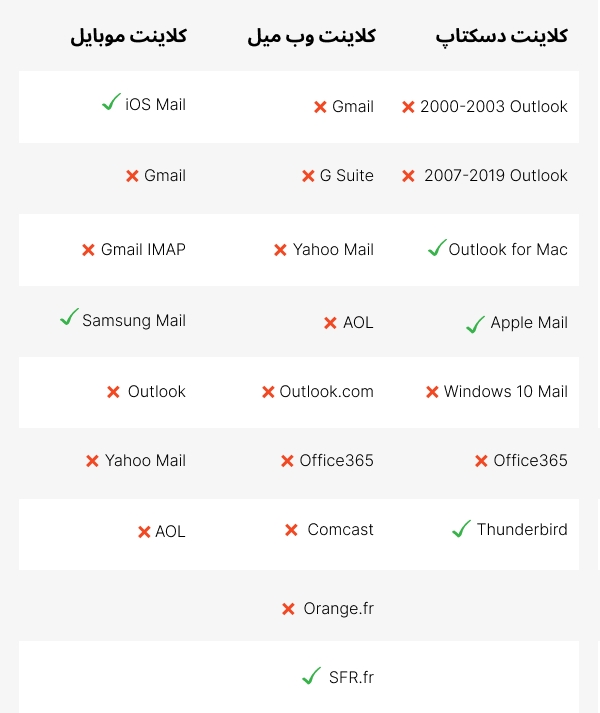
همانطور که در جدول بالا می بینید بسیاری از کلاینت های ایمیل از ویدیو پشتیبانی نمی کنند. بهترین پلتفرم های ایمیلی که از ویدیو پشتیبانی می کنند Apple Mail و Thunderbird هستند. (به همین دلیل است که پیشنهاد می کنیم در ایمیل از گیف های متحرک استفاده کنید).
اگر تصمیم دارید که ویدیو را با استفاده از کد نویسی در ایمیل جاسازی کنید به خاطر داشته باشید که ویدیوی شما باید خوب به نظر برسد و در میان کلاینت ها و دستگاه های ایمیل به خوبی کار کند، بنابراین از یک طراحی ایمیل ریسپانسیو استفاده کنید تا متناسب با سایز صفحه باشد.
قرار دادن ویدیو در ایمیل به دلیل پشتیبانی محدود نرمافزارهای ایمیل پیچیده است. استفاده از یک دکمه پخش بزرگ یا رنگی روی تصویر بندانگشتی به مشترکان نشان میدهد که این یک ویدیو است، نه یک تصویر ثابت. همچنین، میتوانید در متن و عناوین خود به قابل پخش بودن ویدیو اشاره کنید یا حتی در نوشتن عنوان ایمیل این نکته را ذکر کنید تا نرخ باز شدن را افزایش دهید.
۲. اندازه فایل و محل هاست ویدیو را در نظر بگیرید
عامل دیگری که در قرار دادن ویدیو در ایمیل باید به آن توجه کنید، خود ویدیو است. اندازه فایل و محلی که ویدیو در آن میزبانی میشود، دو عامل اصلی هستند که تعیین میکنند آیا ویدیو بهدرستی در ایمیلها پخش خواهد شد یا خیر.
اگر میخواهید ویدیو را مستقیما در ایمیل قرار دهید، توصیه میکنیم اندازه فایل ویدیو بیشتر از 10 مگابایت نباشد، چرا که زمان بارگذاری طولانیتر باعث میشود تجربه کاربر شما تحت تاثیر قرار بگیرد. فایلهای ویدیویی بزرگ تر به مدت زمان بیشتری برای بارگذاری نیاز دارند و مصرف بیشتری از بسته اینترنت کاربران خواهند داشت. با کوچک نگه داشتن اندازه فایل ویدیو، میتوانید توجه مشترکین خود را حفظ کنید.
همچنین باید در نظر داشته باشید که ویدیو در کجا میزبانی میشود. فایل ویدیوی شما باید در مکانی قرار گیرد و پلتفرم هاستینگی که انتخاب میکنید میتواند فرآیند جاسازی ویدیو در ایمیل را سادهتر کند. شما باید به نوعی ویدیو را خودتان میزبانی کنید — استفاده از پلتفرمهایی مانند یوتیوب یا ویمئو برای جاسازی مستقیم در ایمیل مناسب نیست.
۳. یک تصویر بندانگشتی جذاب انتخاب کنید
تصویر بندانگشتی شما باید به عنوان فراخوان (CTA) کاربران را تشویق به پخش ویدیو کند، بنابراین تصویر انتخابی باید ویژگیهای زیر را داشته باشد:
- واضح باشد (مگر این که انتخاب یک تصویر مات عمدی باشد)
- یک نقطه تمرکز مشخص مانند یک شخص یا محصول داشته باشد، به جای صحنههای شلوغ
- دارای کنتراست بالا باشد تا دسترسی را بهبود بخشد
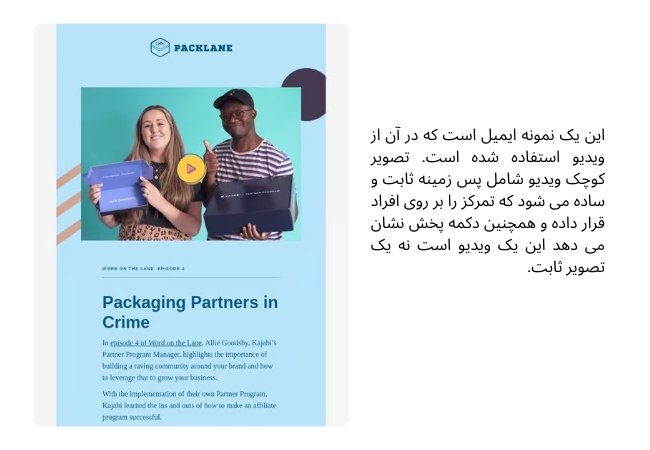
یک دکمه پخش بزرگ یا رنگارنگ روی تصویر کوچک به مشترکین اجازه می دهد بدانند که این یک ویدیو است نه یک عکس. همچنین می توانید در عنوان ایمیل یا در متن یا بالای ایمیل توضیح دهید که این یک ویدیوی قابل پخش است. اگر در عنوان ایمیل بنویسید که در داخل ایمیل یک ویدیو مشاهده خواهند کرد افزایش نرخ باز شدن را به همراه خواهد داشت.
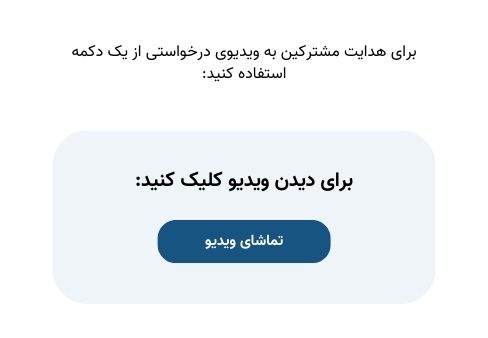
۴. از تصاویر و ویدیوهای پسزمینه استفاده کنید
اگرچه این کار دقیقاً جاسازی ویدیو محسوب نمیشود، اما استفاده از تصاویر پسزمینه یا ویدیوهای پسزمینه HTML5 میتواند جلوه بصری جذابی به ایمیلهای شما بدهد.
تصاویر پسزمینه در ایمیلها بهطور گستردهای پشتیبانی میشوند و میتوانند ظاهری منسجم به کمپین شما ببخشند. ویدیوهای پسزمینه HTML5، هرچند کمتر پشتیبانی میشوند، میتوانند حرکت ملایمی به طراحی ایمیل شما اضافه کنند.
در هر دو حالت، اطمینان حاصل کنید که برای کلاینت ایمیلی که این ویژگیها را پشتیبانی نمیکند، گزینههای جایگزین مناسبی داشته باشید و همواره خوانایی محتوای اصلی خود را در اولویت قرار دهید.
۵. تنظیم گزینههای جایگزین برای ویدیوهای داخل ایمیل
از آنجا که پشتیبانی نرمافزارهای ایمیل از ویدیوهای قرار داده شده به طور بومی متفاوت است، ممکن است نیاز باشد برخی راه حلهای جایگزین را اضافه کنید تا مطمئن شوید ویدیو در همه پلتفرمهای ایمیل به درستی نمایش داده می شود.
قرار دادن ویدیو در ایمیل برای iOS
در گذشته وقتی که iOS در نسخههای 8 و 9 از ویدیو پشتیبانی نمیکرد، مجبور بودیم چندین تصویر جایگزین مخصوص این کلاینتها در نظر بگیریم. اما با گذشت زمان و بازگشت پشتیبانی در iOS 10 (و نسخههای بعدی تا iOS 18)، اکنون نیازی به این کار نیست.
اگر به دلایلی مشترکین شما هنوز از نسخههای قدیمی iOS 8 یا 9 (بر روی دستگاههایی تا iPhone 6 Plus) استفاده میکنند، میتوانید از روش رمی پارمنتیر برای شناسایی این کلاینتهای ایمیل، پنهان کردن تگ ویدیو و نمایش گزینه جایگزین استفاده کنید.
قرار دادن ویدیو در ایمیل برای Outlook
برای Outlook.com نیز باید یک گزینه جایگزین قرار دهید، چرا که این پلتفرم و همچنین Office365 webmail از پخش ویدیو پشتیبانی نمیکنند. برای اضافه کردن گزینه جایگزین، کافی است یک کلاس به تگ video خود اضافه کنید.
<video class="video" width="600" height="300" controls poster="https://via.placeholder.com/600x300" src="https://example.com/yourvideoname.mp4" ><a rel="noopener" target="_blank" href="https://www.example.com" ><img src="https://via.placeholder.com/600x300" width="600" height=”300” /></a></video>
سپس آن را به این صورت در کلاینت های Outlook.com مخفی کنید:
.video\0{
display: none !important;
}
پس از آن، برای نمایشگر نسخه بازگشتی ایجاد کنید:
<a class="videoFallback" style="display: none; mso-hide: all;" rel="noopener" target="_blank" href="https://www.example.com/">
<img border="0" src="https://via.placeholder.com/600x300" width="600" height="300"></a>
ویژگی disply:none و mso-hide:all برای این است که ویدیو را در کلاینت های دسکتاپ outlook مخفی کند.
حالا برای نمایش نسخه بازگشتی، آن را در CSS اضافه کنید.
.videoFallback\0{
display: block !important;
}
استایل های CSSرا در تگ <head> قرار دهید تا با دیگر کلاینت های ایمیل تداخل نداشته باشند:
<style>.video\0{ display: none; }.videoFallback\0{ display: block !important; }</style>۶. از تصاویر قوی و داستانگویی مؤثر استفاده کنید
ویدیو زمانی تأثیر واقعی دارد که با آن داستانی را به تصویر بکشید. اما توجه داشته باشید که ویدیو برای ایمیل باید کمتر از ۱ مگابایت باشد، بنابراین فضای زیادی برای مانور ندارید. این یعنی باید نماها و توضیحات خود را با دقت برنامهریزی کنید تا توجه مخاطب را جلب کنید و داستان خود را به خوبی بیان کنید. میتوانید از متنهای دیگر ایمیل برای ادامه داستان ویدیو استفاده کنید—حتماً زیرنویس یا نسخه متنی برای ویدیو اضافه کنید تا نشان دهید که دسترسی به ایمیل برایتان اهمیت دارد.
در ادامه چند نمونه عالی از قرار دادن ویدیو در ایمیل که بهدرستی انجام شده است را مشاهده می کنید:
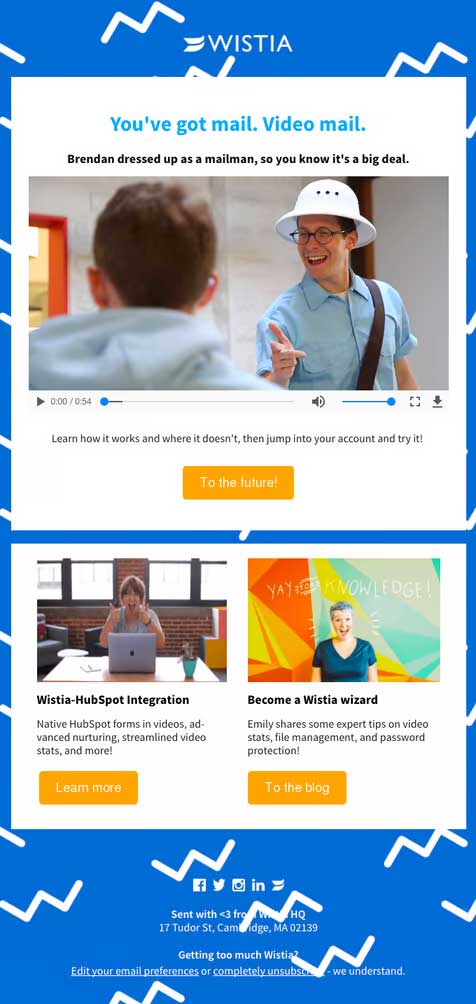
در ایمیل بالا ویستیا از یک ویدیوی جاسازی شده داخل ویدیو (embed) استفاده کرده است تا ویژگی جدید آنها برای قرار دادن ویدیو در ایمیل را معرفی کند که راهی عالی برای نشان دادن قدرت استفاده از ویدیو در ایمیل است. همچنین آنها برای کلاینت هایی که از ویدیو در ایمیل پشتیبانی نمی کنند از یک تصویر کوچک استفاده کرده اند. ( Wistia یک پلتفرم بازاریابی ویدئویی است که به کسبوکارها امکان میدهد ویدئوهای خود را میزبانی، سفارشیسازی و تحلیل کنند تا تعامل بیشتری با مخاطبان داشته باشند.)
چرا این یک مورد موفقیت آمیز بوده:
- محتوای ایمیل مرتبط و سرگرم کننده
- استفاده از علامت های مربوط به پخش ویدیو در ایمیل نشان دهنده ی وجود ویدیو است نه فقط یک عکس ساده
- استفاده از یک تصویر جایگزین برای کلاینت هایی که از ویدیو در ایمیل پشتیبانی نمی کنند

نتفلیکس یکی از مواردی است که انتظار می رود همیشه در ایمیل هایش از ویدیو استفاده کند. اما با کمال تعجب آنها اغلب از ویدیو استفاده نمی کنند. بنابراین وقتی این کار را انجام می دهند برجسته می شود. آنها از تصویر کوچکی استفاده می کنند که مستقیما به اکانت نتفلیکس شما لینک شده تا بتوانید با کلیک بر روی آن فورا ویدیو را تماشا کنید.
اینجا ارزشش را دارد که محتوای داینامیک یعنی ویدیو های پیشنهادی بر اساس رفتار گذشته کاربر را به او پیشنهاد داد. همچنین می توان از محتوای زنده که بر اساس زمان باز کردن ایمیل توسط کاربر آپدیت می شود استفاده کرد.
چرا این یک مورد موفقیت آمیز بود:
- دکمه پخش روی تصاویر کوچک جذاب
- دکمه فراخوان عمل با عنوان «پخش تریلر»
سوالات متدوال درباره قرار دادن ویدیو در ایمیل
هنگام فرستادن ویدیو با ایمیل معمولا افراد این سوال ها را می پرسند:
آیا باید در ایمیل از ویدیو هم استفاده کرد؟
بله، شما می توانید و باید در ایمیل از ویدیو استفاده کنید! اما نباید این کار را زیاد انجام دهید و در تمام کمپین های ایمیل مارکتینگ خود ویدیو قرار دهید. قرار دادن ویدیو در ایمیل های بازاریابی شما به صورت بهینه می تواند تاثیر بسیار زیادی در نرخ کلیک و تبدیل شما بگذارد.
چطور باید ویدیو را در ایمیل قرار داد؟
راه های مختلفی برای قرار دادن ویدیو در ایمیل وجود دارد:
۲. قرار دادن یک تصویر ثابت و لینک کردن آن به ویدیو
آیا می شود از پخش خودکار ویدیو در ایمیل استفاده کرد؟
بله، اگر از کدنویسی برای قرار دادن ویدیو در ایمیل استفاده کرده باشید، می توانید تنظیمات پخش خودکار را برای آن فعال کنید. با این حال ما پیشنهاد نمی کنیم که از قابلیت پخش خودکار در ویدیو استفاده کنید زیرا زمان لود ایمیل را افزایش می دهد و تجربه ضعیفی برای مشترک ایجاد خواهد کرد.
آیا می شود فیلم های یوتیوب را با ایمیل فرستاد؟
خیر، ویدیو های یوتیوب در ایمیل کار نمی کنند. با این حال اگر در ایمیل خود لینک یوتیوب را قرار دهید، جیمیل پیشنمایشی از آن ویدیو را در آخر ایمیل نمایش خواهد داد.